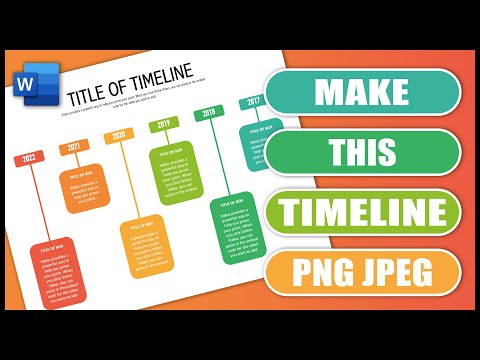Ši „wikiHow“parodys, kaip pakeisti „Excel“eilutės aukštį į konkretų skaičių arba automatiškai pritaikyti turinį.
Žingsniai
1 metodas iš 2: eilutės aukščio keitimas į konkretų skaičių

Žingsnis 1. Atidarykite savo projektą „Excel“
Galite atidaryti savo projektą „Excel“spustelėdami Atviras iš skirtuko Failas arba galite dešiniuoju pelės klavišu spustelėti failą naršyklėje ir spustelėti Atidaryti naudojant ir „Excel“.
Šis metodas tinka naujesnėms „Excel“versijoms asmeniniame arba „Mac“

Žingsnis 2. Spustelėkite eilutę, kurią norite pakeisti
Galite spustelėti eilutės numerį, kad pasirinktumėte visą eilutę. Eilutė turėtų būti paryškinta, nurodant, kad ji pasirinkta.
Galite pasirinkti kelias eilutes vilkdami pelę virš kiekvienos eilutės

Žingsnis 3. Spustelėkite skirtuką Pagrindinis
Tai rasite redagavimo juostelėje virš dokumento.

Žingsnis 4. Spustelėkite Formatas
Tai rasite ląstelių grupėje su Įterpti ir Ištrinti.
Programoje mobiliesiems palieskite Formatuoti langelio dydį.

Žingsnis 5. Spustelėkite eilutės aukštį
Tai pamatysite antraštėje „Ląstelės dydis“. Spustelėjus šį meniu elementą pasirodys langelis.
Programoje mobiliesiems pamatysite eilutės aukščio įvedimo laukelį. Bakstelėkite laukelį, kad suaktyvintumėte klaviatūrą

Žingsnis 6. Įveskite norimą aukštį
Tai pikseliais, pvz., Šrifto dydžiu.

Žingsnis 7. Spustelėkite Gerai
Pakeitimai bus pritaikyti, kai išnyks iššokantis langas.
2 metodas iš 2: eilutės aukščio keitimas į automatinį

Žingsnis 1. Atidarykite savo projektą „Excel“
Galite atidaryti savo projektą „Excel“spustelėdami Atviras iš skirtuko Failas arba galite dešiniuoju pelės klavišu spustelėti failą naršyklėje ir spustelėti Atidaryti naudojant ir „Excel“.
Šis metodas tinka naujesnėms „Excel“versijoms asmeniniame arba „Mac“

Žingsnis 2. Spustelėkite eilutę, kurią norite pakeisti
Galite spustelėti eilutės numerį, kad pasirinktumėte visą eilutę. Eilutė turėtų būti paryškinta, nurodant, kad ji pasirinkta.
Galite pasirinkti kelias eilutes vilkdami pelę virš kiekvienos eilutės

Žingsnis 3. Spustelėkite skirtuką Pagrindinis
Tai rasite redagavimo juostelėje virš dokumento.

Žingsnis 4. Spustelėkite Formatas
Tai rasite ląstelių grupėje su Įterpti ir Ištrinti.
Programoje mobiliesiems palieskite Formatuoti langelio dydį.

5 veiksmas. Spustelėkite „AutoFit Row Height“
Tai pamatysite antraštėje „Ląstelės dydis“.
- Programoje mobiliesiems palieskite „AutoFit“eilių aukštis ir jūsų ląstelės automatiškai prisitaikys.
- Taip pat galite dukart spustelėti eilutės ribą pasirinktoje eilutėje, kad automatiškai pritaikytumėte turinį.